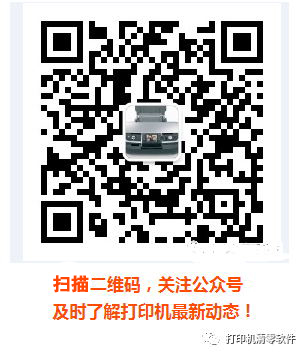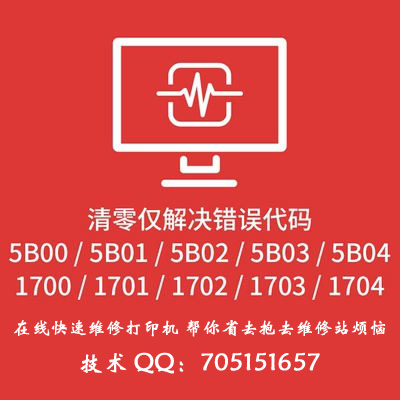- A+
建议尽量使用即插即用安装打印机驱动程序。如果不通过即插即用安装,USB打印机可能无法正常工作。如果您的打印机支持此功能,请参考分步安装(即插即用)。如果您使用串行或TCP/IP连接,或者如果您的打印机不支持即插即用,请参考分步安装(手动)。分步安装(即插即用)1。如果您的打印机支持即插即用安装,并且您使用USB或并行连接,建议您使用即插即用安装打印机驱动程序。关闭打印机,连接USB或并行电缆,然后打开打印机。2.Windows会自动检测打印机并选择正确的型号和端口。当提示输入驱动程序位置时,请输入解压缩文件时指定的安装路径。3.继续按照添加打印机向导进行安装。当询问您是否要打印测试页时,选择“否”。标准的Windows测试页程序是为典型的办公室打印机设计的,对于热敏标签打印机可能无法正确打印。注意:在安装过程中,您有时可能会收到警告,提示驱动程序未经数字签名,可能与您的操作系统不兼容。此驱动程序已经过当前所有Windows版本的测试,可以忽略此信息。分步安装(手动)1。如果您的打印机不支持即插即用,您必须手动启动添加打印机向导。a .单击开始按钮。b .选择设置。选择一台打印机。出现打印机对话框。d .双击添加打印机。2.回答向导每页上的问题,然后按下一步。根据您的Windows版本和您选择的答案,显示的页面会有所不同。最后,会出现一个页面,上面有一个从软盘安装的按钮。3.单击从软盘安装。当提示输入驱动程序位置时,请输入解压缩文件时指定的安装路径。4.继续按照添加打印机向导进行安装。当询问您是否要打印测试页时,选择“否”。标准的Windows测试页程序是为典型的办公室打印机设计的,对于热敏标签打印机可能无法正确打印。注意:在安装过程中,您有时可能会收到警告,提示驱动程序未经数字签名,可能与您的操作系统不兼容。此驱动程序已经过当前所有Windows版本的测试,可以忽略此信息。驱动程序安装过程中可能出现的问题如果在打印机驱动程序安装过程中有任何文件或驱动程序已被使用的信息,请执行以下步骤:1 .重新启动Windows。2.关闭Windows重新启动后自动运行的所有程序,包括Microsoft Office快捷工具栏(如果打开的话)。3.请参考分步安装来重新安装。删除打印机驱动程序的许多常见问题都是由于与旧的驱动程序文件冲突造成的。如果升级打印机驱动程序后遇到问题,请删除旧的打印机驱动程序,然后重新安装新的驱动程序。从打印机文件夹中删除打印机无法删除所有相关文件和系统注册条目。我们提供了一个应用程序,可以完全清除旧的打印机驱动程序从您的系统。要运行这个程序,请打开安装目录并运行DriverCleaner.exe。如果您在打印时遇到任何困难,打印机驱动程序中提供的帮助包括一个故障排除部分,其中包含一个名为打印故障排除的子章节。本节列出了需要检查的重要设置和一系列打印测试,通常可以帮助您在遇到困难时快速解决问题,恢复正常打印。
- 技术工程师傅QQ:705151657
- 手机QQ扫一扫加好友,帮您维修打印机!
-
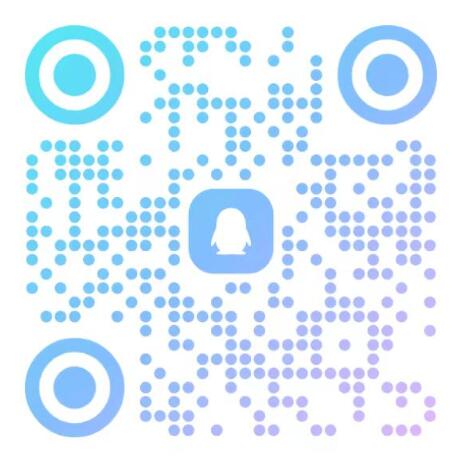
- 微信公众号,手机扫一扫
- 关注微信公众号,学习维修打印机!
-